最近刚发布的windows11的消息,但是很多朋友都不知道如何安装windows11系统.安装windows11的方法有很多,下面我们来看看win11专业工作站版怎么安装的教程.
1、怎么安装win11系统?首先下载并打开下载火(xiazaihuo.com)一键重装系统软件,注意:此时需要将安全软件退出来,系统报错。
2、选择微软原版系统中的‘windows11 64位 专业版’,‘安装此系统’。

3、选择好软件后,下载火(xiazaihuo.com)软件自动下载win11原版镜像以及相关驱动,耐心等待完成后,下载火(xiazaihuo.com)软件将进入环境部署状态。
双系统mac升级win11-小白系统教程
有的小伙伴虽然用的是苹果电脑mac,但是也想体验windows系统,不知道能不能在mac上安装双系统.答案是可以的,下面我们来看看双系统mac升级win11的教程.

4、准备就绪后,重启电脑后,选择‘XiaoBai PE-MSDN Online Install Mode’进入pe系统。

5、接下来下载火(xiazaihuo.com)软件将自动执行windows11的安装。耐心等待完成即可。
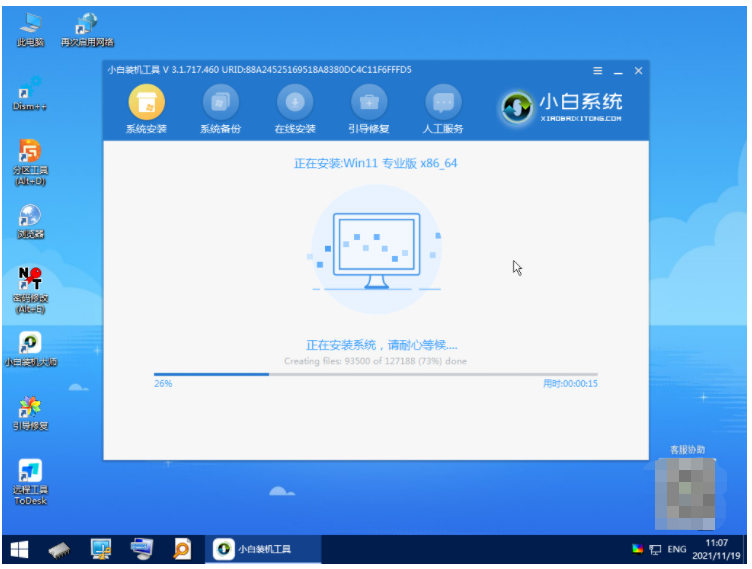
6、安装完成后,点击立即重启。最后进入win11系统界面就升级完成了。
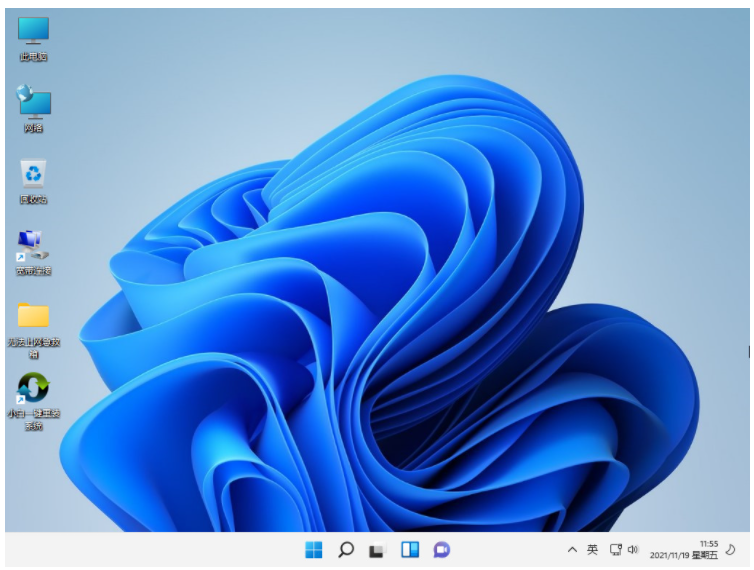
以上就是win11专业工作站版怎么安装,希望能帮助到大家。
以上就是电脑技术教程《win11专业工作站版怎么安装-小白装机教程》的全部内容,由下载火资源网整理发布,关注我们每日分享Win12、win11、win10、win7、Win XP等系统使用技巧!如何安装win10和win11双系统的教程
最近有很网友想装win10 win11双系统,考虑到win11刚发布不稳定,但又想体验win11功能,如果不用时切换回win10系统,下面说说如何安装win10和win11双系统的教程.






